¿Cómo sabe Android que una red Wi-Fi es rápida o lenta antes de conectarme?

Google presentó recientemente una nueva función en Android 8.1 Oreo que muestra qué tan buena es una red Wi-Fi pública antes de conectarte Usar términos simples como lento, rápido, rápido y muy rápido le permitirá medir rápidamente si una red vale la pena conectarse, o si es mejor quedarse con los datos móviles.
¿Cómo sabe Google? Calidad de una red?
RELACIONADO: Cómo usar el Asistente de Wi-Fi de Android para conectarse de forma segura a redes Wi-Fi públicas (y Guardar datos)
Android se basa en la función Compartir uso y diagnósticos en crowdsource esta información Cuando conecta su teléfono a una red abierta, por ejemplo en Starbucks, la velocidad de esta red (junto con otra información) se comparte con Google. En una línea de tiempo lo suficientemente larga, a medida que las personas continúan conectándose a la red y la información se comparte con Google, se establece una línea de base de velocidad y confiabilidad.
Una vez que esa línea de base es clara, la función Clasificaciones de red puede informarle qué tan buena es una red antes de que te conectes ... siempre y cuando sea lo suficientemente popular. Es posible que su cafetería local de mamá y papá no obtenga una calificación, o que tarde más, si se trata de menos tráfico que el Starbucks local.
Entonces, ¿Google está recabando datos de mí? ¡No me gusta eso!
En un mundo donde compartir información personal es una preocupación constante para muchos, sería negligente no por lo menos preguntarse qué tan segura es esta característica, especialmente en el compartiendo final. La respuesta breve aquí es que los datos son, como la mayoría de los datos compartidos, anónimos. Google no está recopilando lo que está haciendo mientras está conectado a estas redes públicas, aunque definitivamente deberíamos mencionar que no debería estar haciendo nada personal mientras está en una red pública de todos modos, solo la información más básica.
RELACIONADO: ¿Se da cuenta de cuánto comparte su ubicación?
Por supuesto, la característica de Uso y diagnóstico utilizada para recopilar los datos de la red es de más de solo datos de red. Esta es una herramienta de recopilación de datos muy generalizada que ayuda a Google a "mejorar productos y servicios para todos". Esto incluye su nivel de batería, la frecuencia con la que se abren las aplicaciones y la calidad / duración de las conexiones de red para Wi-Fi y Bluetooth.
Google también detalla cómo usa esta información en la página de soporte de Usage & Diagnostics, pero aquí está el bit pertinente:
Google usa información de uso y diagnóstico para mejorar productos y servicios, como aplicaciones de Google y dispositivos Android. Toda la información se usa de acuerdo con la Política de privacidad de Google.
Por ejemplo, Google puede usar información de uso y diagnóstico para mejorar:
- Duración de la batería
Google puede usar información sobre qué es lo que usa más batería en su dispositivo para ayudar haga que las funciones comunes usen menos batería.- Bloqueo o congelación en dispositivos
Google puede usar información sobre cuándo se bloquean y congelan las aplicaciones en su dispositivo para ayudar a que el sistema operativo Android sea más confiable.Alguna información agregada puede ayudar a los socios , al igual que los desarrolladores de Android, también mejoran sus aplicaciones y productos.
Si no está a bordo enviando este tipo de información a Google, afortunadamente es opcional.
Cómo deshabilitar el uso y el uso compartido de diagnósticos
Para deshabilitar la función Uso compartido de diagnósticos y uso, abra el menú de Configuración de su teléfono al seleccionar el tono de notificación y presionar el ícono del engranaje.
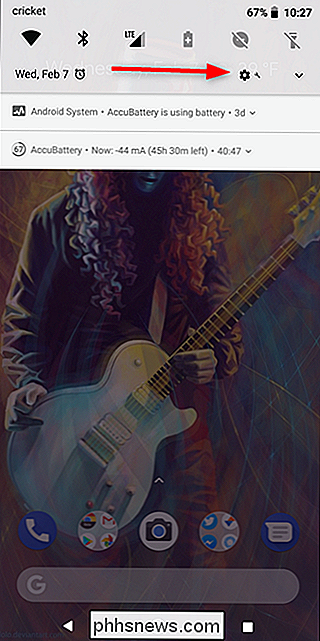
Desde allí, desplácese hacia abajo hasta Google y tóquelo.
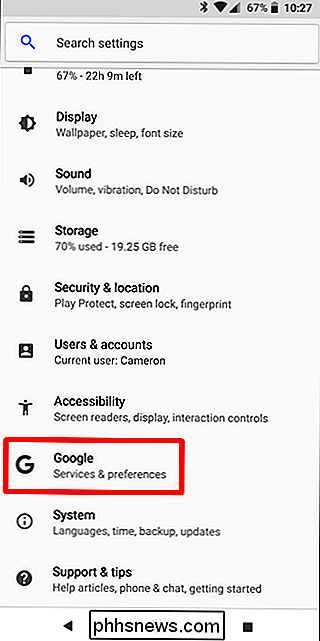
Toque los tres puntos en la esquina superior derecha esquina, luego elija "Uso y diagnóstico" cs "
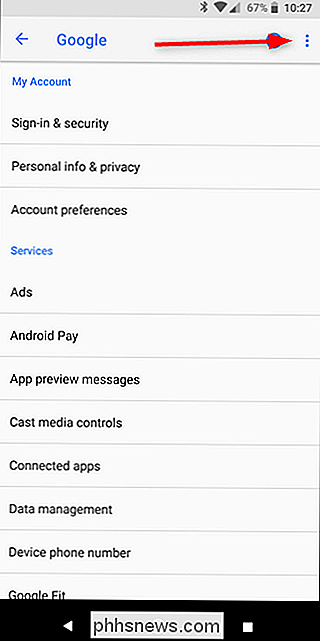
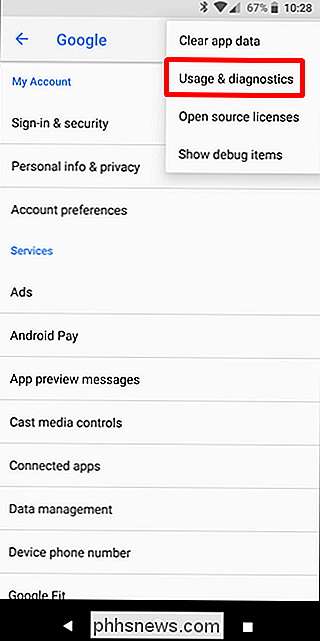
Deslice el interruptor aquí, y estará fuera. No se compartirá más información desde tu teléfono, aunque seguirás viendo todos los beneficios de la información compartida por otros usuarios, como las calificaciones de red.
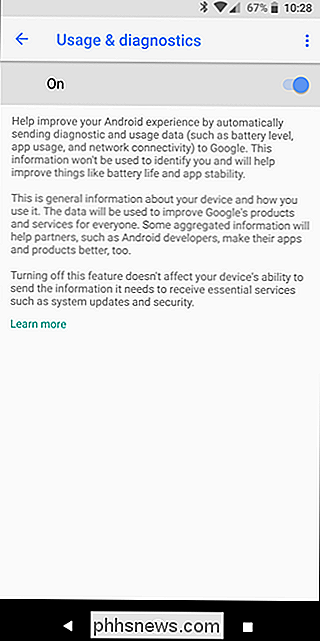

Cómo limpiar con seguridad una unidad de disco duro en su Mac
¿Está pensando en regalarle un disco duro viejo a un amigo o llevarlo a reciclar? Ten cuidado. Cuando elimina un archivo en un disco mecánico, en realidad no se ha ido, al menos, no físicamente. Su sistema de archivos marca el lugar ocupado por el archivo como "espacio libre", por lo que a veces puede recuperar archivos eliminados.

Cómo controlar los productos Smarthome con Cortana en Windows 10
Cortana puede hacer muchas cosas, pero no es tan poderosa como las asistentes de voz más maduras como Alexa o Google Home. Pero Microsoft finalmente ha agregado soporte para dispositivos Smarthome, para que pueda controlar los dispositivos Philips Hue, Samsung SmartThings, Nest, Insteon y Wink directamente desde su PC.



